시작 프로그램 관리


체크되어있는 IMJPMIG ,TINTSETP ,ctfmon
항목에만 체크 해준다음 확인 버튼을 눌러 줍니다.
{ctfmon}→IME 한글 입력기로서 한영 입력 관리.
IMJPMIG,TINTSETP→ctfmon 보조기능
※중복되어 있는것은 두개 다 체크 하시고 ,바이러스 치료 백신 프로그램이 있으면 역시 체크 하십시요.
없는 프로그램은 신경 쓰지 마세요,


다 음
↓
레지스트리와 안전모드상에서 Com_Alert 파일를 지워 보세요.
그렇게 할려면 다음과 같이 시도 합니다.
안전 모드 상에서 파일 삭제

"F8키"를 연속적으로 빠르게 화면이 나올때까지 두드려 줍니다.
화면이 나타나면 키보드에 있는 화살표 방향키 4개를 이용하여 다음과 같이 안전모드를 선택한다음 →
"Enter"(엔터키)를 치고 →윈도우 선택 →관리자 선택 을 합니다.



{찿는 위치} 는 {로컬 하드드라이브}를 선택한뒤 →{고급 옵션}을 누릅니다.
나타나는 창에서 시스템 폴더 검색,숨긴 파일 및 폴더검색,하위 폴더검색에 각각 체크하고
검색 버튼을 누릅니다.

마우스 오른쪽 버튼을 누르고 →삭제 창이뜨면→삭제를 눌러주십시요.
다 음
↓
레지스트리 에서 삭제

시작 을누르고→ 실행 →열기란에 regedit 입력후→ 확인을 누릅니다

레지스트리 편집기 창이 뜨면 화면의 제일 상단에 있는 편집 을 누르고 →{ 찿기}를 누릅니다.
다음으로 {찿기} 창이뜨면
찿을 내용 입력란에 관련된 항목{Com_Alert }을 입력후→ 다음찿기를 누릅니다.
오른쪽 창에서 관련된 항목이 나타나면 ,
관련된 항목 모두 마우스 우측버튼을 눌러 삭제 하십시요.
'IT정보 > 컴맹탈출' 카테고리의 다른 글
| 컴퓨터 포맷한 후 해야 할 여러가지 (680) | 2011.07.05 |
|---|---|
| 윈도우7 확장자 표시하기, 파일확장자 표시 (7774) | 2011.07.04 |
| windows7 사용자 계정 컨트롤 알림끄기 (1350) | 2011.07.03 |
| 확장자 종류 (1) | 2011.05.18 |
| 아이피 확인 하는방법 (656) | 2011.05.12 |

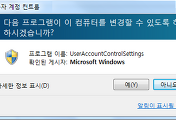

댓글